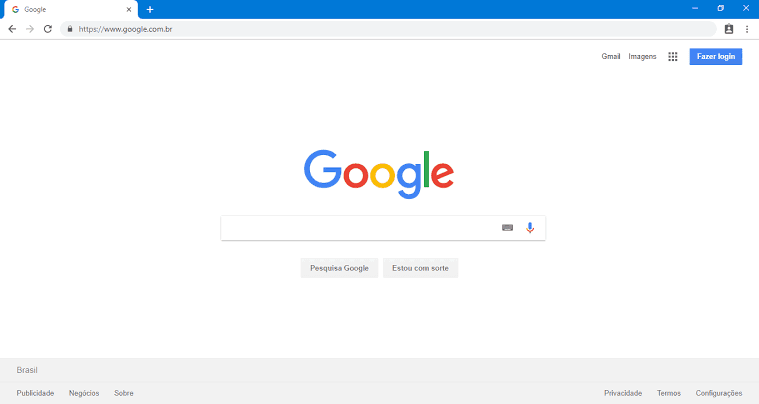Usar o recurso de preenchimento automático no Google Chrome pode ser muito conveniente. Afinal, ele lembra suas informações de contato, detalhes do cartão de crédito, endereços de e-mail e muito mais. Mas o que fazer quando você precisa atualizar ou remover essas informações? Neste artigo, mostraremos como visualizar, editar e limpar as configurações de preenchimento automático do Google Chrome.
Leia Também: Exclua o Chrome. O Google nunca vai se importa com sua privacidade
Mas o que acontece quando você se muda para outro apartamento ou muda de cartão de crédito? Não se preocupe, nós temos você coberto. Neste artigo, mostraremos como visualizar, editar e remover dados do Preenchimento automático do Chrome.
Como limpar dados de preenchimento automático no Chrome
Abra o navegador Chrome no seu computador.
Clique nos três pontos no canto superior direito.
Vá para Configurações > Privacidade e segurança > Limpar dados de navegação .
Escolha Todo o tempo e clique em Limpar dados.
Os dados de preenchimento automático são armazenados na nuvem do Google. Se você salvar os dados do cartão de crédito em seu computador, esses dados também estarão disponíveis em seu smartphone e tablet. A exclusão do histórico de navegação, dados de login e senhas apagará essas informações de todos os seus dispositivos.
Alterar as configurações do Chrome em seu smartphone não é muito diferente, embora possa variar um pouco.
Como desativar o preenchimento automático no Chrome
Abra seu navegador Chrome.
Clique nos três pontinhos no canto superior direito.
Vá para Configurações e procure a seção Preenchimento automático.
Clique no item ( Senhas, Métodos de pagamento, Endereços e mais ) para o qual você deseja desativar o Preenchimento automático.
Desative a configuração de login automático para cada item separadamente.
Como alterar os dados de preenchimento automático
Para editar detalhes do cartão de crédito, endereço e outros dados salvos no Google Chrome, siga estas etapas:
Abra seu navegador Chrome.
Clique nos três pontinhos no canto superior direito.
Vá para Configurações e encontre a seção Preenchimento automático.
Para adicionar um endereço, vá para Endereços e mais > Adicionar , digite o endereço e clique em Salvar.
Para adicionar um novo cartão de crédito, vá para Formas de pagamento > Adicionar , digite os detalhes do cartão de crédito e clique em Salvar.
Para editar um endereço ou cartão de crédito existente, basta clicar nos três pontos à direita e selecionar Editar.
Para excluir um endereço ou cartão de crédito existente, clique nos três pontos à direita e selecione Remover.
Desativando o preenchimento automático para um site específico
Abra seu navegador Chrome.
Clique nos três pontinhos no canto superior direito.
Vá para Configurações , procure a seção Preenchimento automático e selecione Senhas .
Você verá uma lista de sites com nomes de usuário e senhas.
Clique nos três pontos ao lado da senha que deseja excluir e selecione Remover .
Da próxima vez que o Chrome oferecer para salvar sua senha para esse site específico, descarte a sugestão.
É seguro usar o preenchimento automático do Google Chrome?
Em suma, não. Embora o preenchimento automático pareça uma ferramenta conveniente, ele não protege suas senhas. Os usuários normalmente não desconectam suas contas do Google, portanto, suas informações confidenciais são protegidas apenas pela tela de bloqueio do seu dispositivo. Se alguém roubasse seu smartphone e conseguisse passar pela tela de bloqueio, todas as suas senhas e detalhes do cartão de crédito seriam expostos.
É aí que o gerenciador de senhas pode te ajudar. Além de preencher formulários online automaticamente , ele gera e armazena com segurança senhas fortes . O melhor é que você pode acessar suas informações vulneráveis de qualquer dispositivo e plataforma, seja Windows, macOS, Android ou iOS. Embora o preenchimento automático do Chrome faça seu trabalho, um gerenciador de senhas é essencial quando você procura segurança extra e recursos mais avançados.